使用群晖录播B站直播(Bililive-go)
本文最后更新于 2023年9月18日 上午
使用群晖录播B站直播(Bililive-go)
最近,在为我的新黑群晖配置直播录制环境时,遇到了一些问题:由于笔记本硬盘空间有限,而且需要持续开机录制直播,这既耗费功耗又浪费电费。另外,我还需要将录制的直播视频传输到 NAS 上。因此,我开始考虑是否可以在我黑群晖上运行直播录制,因为群晖性能过剩。
首先,我确认了我的黑群晖配置
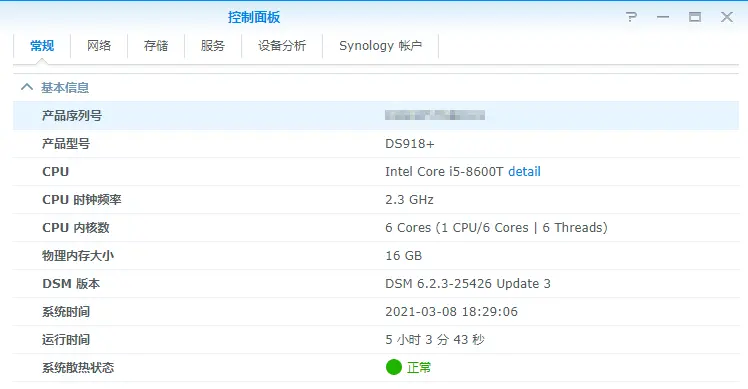
下一步,我在群晖的套件中心安装了 Docker
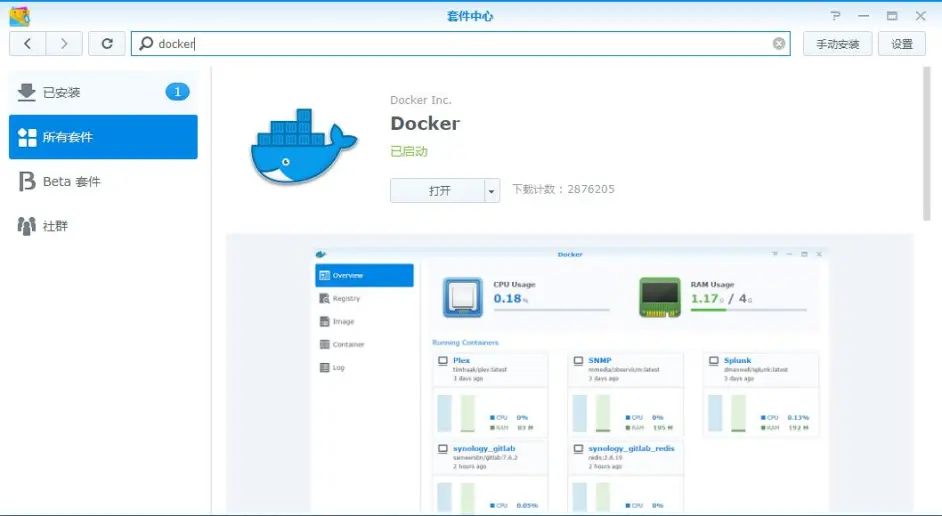
安装完成后,我关闭了 Docker 的欢迎提示,并在 Docker 注册表中搜索并下载了镜像。

然后,我选择了最新版本的镜像,并进行了下载。如果下载失败,可以尝试使用提供的 “chigusa-bililive-go (v 0-6-0-rc-1). Syno. Tar” 文件,将其上传到群晖并在 Docker 中进行添加。
接下来,我进入 “镜像” 选项卡,选择刚刚下载的镜像,然后点击启动,并进入 “高级设置” 配置挂载卷。

我在挂载卷设置中添加了两个文件夹,分别是录制视频存储目录和配置文件目录。这样,我可以方便地管理录制的视频文件和修改配置文件。

设置完成后,我点击启动容器,并在后续设置中取消勾选 “向导完成后运行此容器” 选项,因为我们还需要将配置文件复制到挂载目录下。
最后,我将配置文件 “config. Yml” 复制到挂载目录 “/etc/bililive-go”,即 “docker/bililive” 目录下。

至此,我们已经可以启动容器了。在容器启动后,我们可以通过访问群晖的 IP 地址和端口来进入后台管理界面。
请注意,群晖默认的端口映射是自动的,每次重启群晖后端口会发生变化。为了避免这个问题,你可以在容器停止状态下,选择容器并点击编辑,然后在端口设置中将 “自动” 模式改为你希望使用的端口,并保存设置。
现在,你已经可以在群晖上使用 Docker 进行直播录制了。
bililive-go 项目地址:https://github.com/hr3lxphr6j/bililive-go/